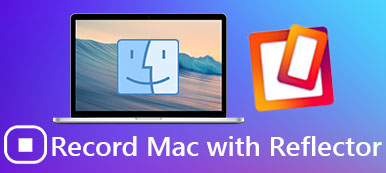A képernyőn történő rögzítés iránti igények fejlesztésével számos képernyőképernyő-eszköz létezik a piacon. A ShareX csak egy ezek közül. Ha ingyenes képernyőfogó programot keresett, akkor hallott volna a ShareX-ről. Ez egy ingyenes és nyílt forráskódú képernyő-rögzítés, fájlmegosztás és termelékenység eszköz. Ezekkel a funkciókkal rögzítheti a számítógép képernyőjének bármely részét videóként vagy képernyőképeként, amelyet később meg lehet osztani a különböző platformokon. Ebben a cikkben teljes áttekintést fogunk írni a ShareX-ről, és megmutatjuk a képernyő-rögzítő eszköz legjobb alternatíváját.

- 1. rész: Végső ShareX áttekintés: Jellemzők és részletek
- 2. rész: A Mac legjobb ShareX-alternatívája - Képernyő-felvevő
- 3. rész: GYIK a ShareX-ről
1. rész: Végső ShareX áttekintés: Jellemzők és részletek
Az emberek tudják, akik a ShareX-et használják. A ShareX egy nagyon könnyű és ingyenes képernyőrögzítő program a Windows számítógépen. Ez egy zöld és biztonságos program. Összehasonlítva más hasonló szoftverekkel, amelyek gyakran több száz megabájtot is elérnek, a program mérete nagyon kicsi, alig több, mint 5 MB.
A ShareX egy képernyővédő eszköz, sok videó- és képszerkesztő eszközzel. Ez lehetővé teszi a számítógép képernyőjének bármely területének videóként vagy képernyőképeként történő rögzítését. A fájl mentése után a szoftver számos szűrőt, szerkesztési lehetőséget és feltöltő eszközöket kínál a gyors megosztáshoz.
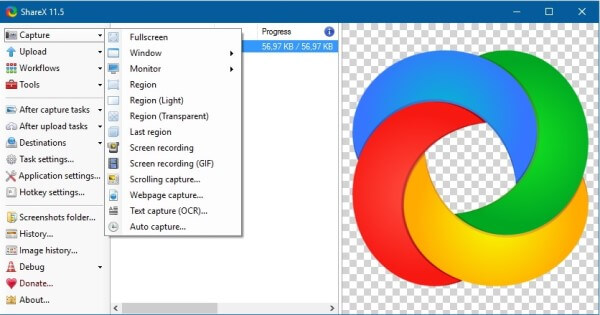
Mit tehet Önnek a ShareX:
- Több rögzítési mód. Két rögzítési módszer létezik. gyors és problémamentes módszerek, bármilyen ablak, régió vagy a teljes képernyő képernyőképeinek készítéséhez.
- Videó felvevő. A képernyőképek készítésén kívül a ShareX képernyőképeket is rögzíthet.
- Képszerkesztő. A ShareX-ben van egy beépített képszerkesztő, amely lehetővé teszi az elkészített képernyőképek manuális szerkesztését.
- Fájlok megosztása platformokon. Miután elkészítette a képernyőképet vagy a videót, azonnal megoszthatja azokat online, és másolhatja linküket a vágólapra.
- Érvek
- Testreszabhatja a gyorsbillentyűt a parancshoz való kötéshez, valamint annak a gazdagépnek a számára, amelybe a fájlt feltölti.
- Készítsen képernyőképeket, rögzítse a képernyőn megjelenített video-audio vagy GIF formátumot egy vagy több monitorral az Ön akarata szerint.
- Egyszerű felület, amely könnyen navigálható, és nagyon sok fontos és hasznos funkcióval rendelkezik.
- Teljesen ingyenes minden szolgáltatáshoz, több mint 11 éves aktív fejlesztéssel.
- Nincs hirdetés.
- Hátrányok
- Nem érhető el a Mac felhasználók számára.
- A feltöltött képekkel megosztható linkek idővel lejárnak.
- Kicsit bonyolult és nehézkes a kezdők számára.
- A görgetőablak rögzítése nem mindig működik a várt módon.
Hogyan kell használni a ShareX-t?
Lépés 1: Töltse le a ShareX-et a hivatalos webhelyről, és telepítse számítógépére. Kattintson duplán a program futtatásához.
Lépés 2: A Capture alkalmazásban számos lehetőség létezik:
Képekhez:
Teljes képernyő: A képernyő teljes képernyőjéről képernyőképeket készít.
Aktív ablak: Rögzíti az aktív ablakot.
Aktív monitor: Rögzíti a monitor azon területét, ahol az egérmutató vagy kurzor jelenleg található.
Ablak menü: Készítsen screenshotot az aktív ablakokról.
Monitor menü: Készítsen képernyőképet a monitorokról.
Téglalap: Készítsen screenshotot egy vagy több téglalap alakú területről, amelyet az egérrel rajzol.
Téglalap (objektumok): Készítsen képet egy téglalap alakú területről.
Téglalap (Megjegyzés): Készítsen képernyőképet egy téglalap alakú területről, és hagyja, hogy a felhasználó rajzoljon a rögzítési területen.
Téglalap (világos): A téglalap alakú rögzítés alapvető verziója, amelyet lassú számítógépekhez terveztek.
Lekerekített téglalap, ellipszis, háromszög és gyémánt: Ugyanaz, mint a téglalap rögzítése, csak eltérő alakú.
Poligon: Kattintson a képernyőn megjelenő pontokra, hogy sokszög alakúvá váljon, hogy elfogja a benne lévő területeket.
Utolsó régió: Ismételje meg a képernyőn rögzített képet.
Videókhoz:
Képernyő felvétel (FFmpeg): A felhasználók rögzíthetnek egy kiválasztott területet a képernyőn vagy a teljes képernyőn.
Képernyő felvétel (GIF): A felhasználó animált GIF formátumban rögzíthet egy kiválasztott területet a képernyőn vagy a teljes képernyőn.
Automatikus rögzítés: A képernyőterület automatikus rögzítése a megadott időintervallummal.
Válassza a Képernyő rögzítése (FFmpeg) lehetőséget a hangot tartalmazó képernyő rögzítéséhez.
Csatlakoztassa a mikrofont a készülékhez a rögzítéshez.
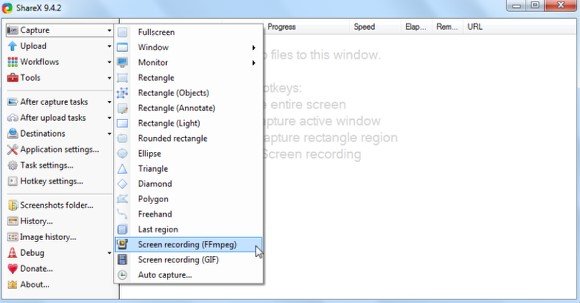
2. rész: A Mac legjobb ShareX-alternatívája - Képernyő-felvevő
Mint már említettük, a ShareX csak Windows számítógépeken használható. Tehát, ha ShareX alternatívát talál Mac-hez, akkor az Apeaksoft Screen Recorder alkalmazást ajánljuk Önnek.
Apeaksoft Screen Recorder tökéletes társ lehet mind a Windows, mind a Mac felhasználók számára. A Screen Recorder a professzionális képernyő-rögzítő szoftver, amelynek segítségével a felhasználók bármilyen képernyőt felvehetnek az asztalra, online videókra, játékra, webkamera videók, zoom találkozóStb
- Felvételi képernyő és webkamera kiváló minőségű Mac számítógépen.
- Rögzítsen bármilyen képernyőt vagy videót, amelyet lejátszhat az asztal képernyőjén.
- Kép vagy videó mentése népszerű formátumokba.
- A fejlett felvevő rugalmasan rögzíti a testreszabott ablakokat.
Lépés 1: Töltse le és telepítse az Apeaksoft Screen Recorder szoftvert a Mac számítógépére. Kattintson duplán a programra annak elindításához.

Lépés 2: Válassza a "Videofelvevő" lehetőséget a fő felületről. Ezután először a felvételi területet kell kiválasztania.

Lépés 3: Videokonferencia vagy Skype csevegés rögzítéséhez be kell kapcsolnia a rendszer hangját és a mikrofont. Kattintson a rendszer hangjára és a mikrofonra, hogy megbizonyosodjon arról, hogy a jelölések megjelennek-e.

Lépés 4: A felvételi terület és a hang beállítása után kattintson a jobb oldalon a "REC" gombra a felvétel megkezdéséhez.

Sőt, kiválaszthatja a "Pillanatkép" gombot a fontos jelenetek rögzítéséhez.
Lépés 5: Ha meg akarja állítani a felvételt, kattintson a bal oldali piros négyzetre a felvétel befejezéséhez. Megmutatja a felvett videót.
3. rész: GYIK a ShareX-ről
1. Mit tehet a ShareX?
A ShareX képernyőképeket készíthet, valamint videókat rögzíthet az FFmpeg segítségével. A rögzített képernyőképeket a beépített képszerkesztővel kommentálhatja és szerkesztheti.
2. A ShareX nyílt forráskódú?
Igen. A ShareX egy ingyenes és nyílt forráskódú program, amely egyetlen gombnyomással megoszthatja képeit és videóit.
3. Hogyan kell képernyőképet készíteni egy Mac-ről?
Nyomja meg egyszerre a Shift, a Command és az F4 billentyűket. Húzza, hogy kiválassza a rögzítendő képernyő területét. A teljes kijelölés áthelyezéséhez húzás közben tartsa lenyomva a szóköz gombot.
Összegzés
Ebben a cikkben teljes bevezetést tettünk a ShareX-hez. Mac felhasználók számára kipróbálhatja az Apeaksoft Screen Recorder készüléket. Ez a legjobb alternatíva a ShareX for Mac-hez. Legyen szép napod!